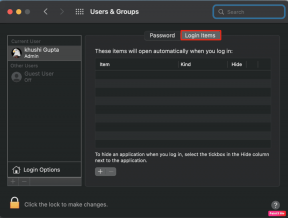7 melhores correções para tela preta durante a chamada de vídeo do WhatsApp no iPhone
Miscelânea / / June 18, 2022
Você pode usar o WhatsApp para se conectar com sua família e amigos por meio de chamadas de texto e áudio ou vídeo. Para tornar os textos mais interativos, você pode até reagir a mensagens do WhatsApp com emojis diferentes. No entanto, nada se compara a uma boa e antiga videochamada pelo WhatsApp.
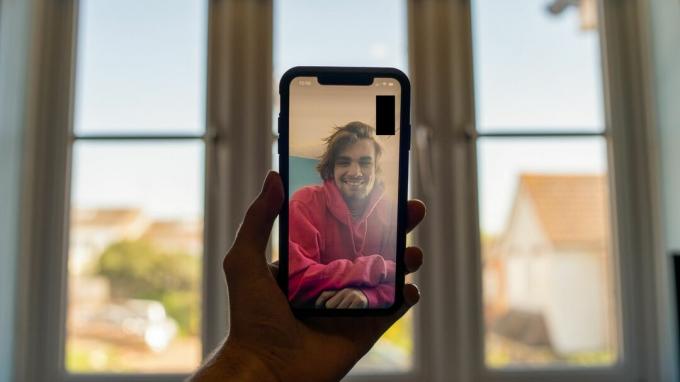
Alguns usuários têm relatou o problema de uma tela preta ao alternar de áudio para videochamada ou alternar entre aplicativos durante uma videochamada do WhatsApp. O único recurso para eles é desconectar e iniciar a videochamada novamente. Se você também estiver enfrentando o mesmo, aqui está uma lista de soluções para corrigir esse problema.
1. Mudar de dados móveis para Wi-Fi
Vamos começar com as soluções básicas. A primeira é que você deve mudar de dados móveis para Wi-Fi. A força dos dados móveis depende da sua localização. Você pode estar obtendo uma boa conectividade para chamadas. Mas esse pode não ser o caso da velocidade de dados móveis também. Além disso, muitos usuários têm limites diários de dados. É recomendável que você conecte seu iPhone com Wi-Fi e, em seguida, faça a chamada de vídeo do WhatsApp.
2. Verifique a velocidade da sua Internet
Depois de mudar para a rede Wi-Fi, verifique a velocidade da sua internet. Seu provedor de serviços de Internet pode estar enfrentando algum tempo de inatividade ou realizando trabalhos de manutenção em sua área. Sempre que isso acontecer, sua conectividade com a Internet será irregular e as chamadas de vídeo do WhatsApp mostrarão a tela preta aleatoriamente.
3. Mudar para uma banda de frequência de 5 GHz
Uma banda de frequência de 5 GHz fornece velocidades mais rápidas em comparação com uma banda de frequência de 2,4 GHz em sua rede Wi-Fi. Portanto, mudar para a banda de 5 GHz pode melhorar significativamente a qualidade da sua chamada de vídeo do WhatsApp e interromper o problema da tela preta. No entanto, você não se afasta muito do seu roteador devido a restrições de área com uma rede de 5 GHz. Consulte o nosso guia para aumentar o sinal Wi-Fi do roteador.

4. Verifique se o WhatsApp tem permissões de acesso à câmera
Depois de instalar uma atualização de software ou para evitar chamadas de vídeo acidentais, você pode ter revogado o acesso à câmera do WhatsApp. Se isso aconteceu ou não, é uma boa ideia verificar se o WhatsApp tem acesso à câmera para realizar chamadas de vídeo. Siga esses passos.
Passo 1: Abra o aplicativo Configurações no seu iPhone.

Passo 2: Role para baixo e toque em WhatsApp.

Etapa 3: Verifique se a alternância para 'Câmera' está ativa. Se o acesso já estiver ativado, toque no botão para desligar, aguarde alguns segundos e ligue novamente.

Feche o aplicativo Configurações e abra o WhatsApp para iniciar uma chamada de vídeo para verificar se o problema persiste.
5. Desativar menos uso de dados para chamadas do WhatsApp
O WhatsApp oferece o recurso de usar menos dados para chamadas de áudio e vídeo. Isso é útil se você estiver usando um plano de dados móveis com um limite de uso modesto. No entanto, essa opção pode atrapalhar durante as videochamadas do WhatsApp e mostrar uma tela preta. Você pode tentar desativar esse recurso, especialmente quando estiver usando o Wi-Fi para fazer videochamadas. Siga esses passos.
Passo 1: Abra o WhatsApp no seu iPhone.
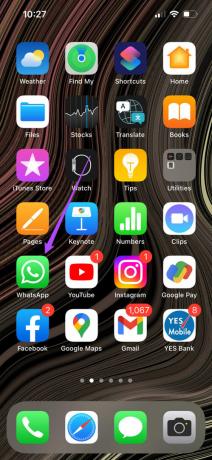
Passo 2: Toque no ícone Configurações no canto inferior direito.

Etapa 3: Na tela a seguir, selecione Armazenamento e Dados.

Passo 4: Toque no botão para desativar a opção "Usar menos dados para chamadas".
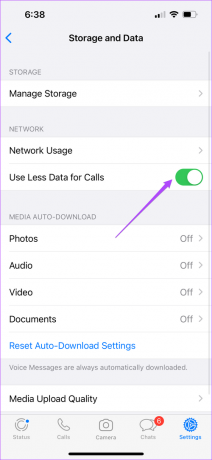
Inicie uma chamada de vídeo no WhatsApp e verifique se você ou a outra pessoa ainda testemunha uma tela preta.
6. Liberar o cache DNS no iPhone
Limpar o cache DNS ajuda a melhorar os tempos de carregamento da página e melhorar sua experiência na Internet. Também irá limpar algum espaço de armazenamento. Para conter esse problema de tela preta durante as chamadas de vídeo do WhatsApp, você pode tentar limpar o cache DNS do seu iPhone. Você pode optar por seguir um dos três métodos mencionados abaixo.
Usar o modo avião
Passo 1: Abrir configurações.

Passo 2: Toque no botão para ativar o Modo Avião.

Etapa 3: Toque no botão novamente após 10 a 15 segundos para desativar o Modo Avião.
Reinicie seu iPhone
Passo 1: Abrir configurações.

Passo 2: Toque em Geral.

Etapa 3: Role para baixo e toque em Desligar.

Passo 4: Deslize o controle deslizante para a esquerda para desligar o iPhone.

Etapa 5: Pressione e segure o botão liga / desliga para reiniciar o seu iPhone.
Redefinir Ajustes de Rede
Você terá que se conectar novamente à sua rede Wi-Fi digitando sua senha. Isso também limpará as configurações de dados de celular do iPhone e você terá que configurá-lo novamente.
Passo 1: Abra o aplicativo Configurações no seu iPhone.

Passo 2: Toque em Geral.

Etapa 3: Role para baixo e toque em "Transferir ou redefinir iPhone".

Passo 4: Selecione Redefinir na parte inferior.

Etapa 5: Toque em Redefinir configurações de rede.

7. Atualizar WhatsApp
Esse problema de tela preta pode surgir se você ou a outra pessoa usar uma versão muito antiga do WhatsApp. Para garantir a segurança, atualize o aplicativo WhatsApp para a versão mais recente disponível. Siga esses passos.
Passo 1: Abra a App Store.

Passo 2: Toque no ícone do seu perfil no canto superior direito.

Etapa 3: Deslize para baixo para atualizar a página Configurações de perfil.
Passo 4: Role para baixo e verifique se há atualização do WhatsApp.

Etapa 5: Se houver um disponível, faça o download e instale-o.
Após a conclusão da atualização do aplicativo WhatsApp, feche a App Store e inicie uma chamada de vídeo usando o WhatsApp.
Use chamadas de vídeo no WhatsApp com facilidade
É assim que você pode eliminar facilmente o problema de tela preta que afeta sua experiência de chamada de vídeo do WhatsApp. Como boa prática, você deve atualizar regularmente o WhatsApp para evitar possíveis bugs ou aborrecimentos.
Última atualização em 18 de junho de 2022
O artigo acima pode conter links de afiliados que ajudam a dar suporte ao Guiding Tech. No entanto, isso não afeta nossa integridade editorial. O conteúdo permanece imparcial e autêntico.